Las 4 Formas de Copiar Películas en el iPad Rápidamente
En esta guía vas a conocer cuatro formas diferentes de copiar películas en el iPad. Te proporcionaremos soluciones paso a paso sobre cómo añadir tus películas favoritas al iPad.
Sep 09, 2025 • Categoría: Soluciones de Transferencia de Datos • Soluciones Probadas
¿Quieres aprender a copiar películas en el iPad? entonces has llegado al lugar correcto. Todos usamos un iPad para jugar, ver películas, chatear por video y realizar muchas otras tareas. Después de exportar tus películas favoritas en tu iPad, podrás verlas en cualquier momento y en cualquier lugar. Si no te gusta suscribirte a ningún servicio de streaming, entonces puedes aprender a añadir películas al iPad desde tu computadora. De esta forma, puedes simplemente descargar películas en tu computadora y más tarde aprender a copiarlas en el iPad. Sin embargo, hay muchos otros métodos para hacer esto. En esta guía, te enseñaremos cómo añadir videos al iPad de 4 formas diferentes.
Parte 1: Copiar Películas en el iPad con iTunes
Esta es la primera cosa que viene a la mente de todos los usuarios de iOS para resolver el problema de cómo copiar las películas en el iPad. Después de todo, iTunes ha sido desarrollado por Apple y proporciona una solución disponible libremente para administrar nuestros archivos multimedia. También se puede utilizar para hacer una copia de seguridad de tu dispositivo iOS, restaurarlo, y administrar tus fotos. También puedes aprender a añadir películas al iPad con iTunes. Todo lo que necesitas hacer es seguir estos pasos:
Paso 1. Inicia una versión actualizada de iTunes en tu sistema y conecta tu iPad a él. Selecciónalo en el icono de dispositivos y ve a "Resumen". En sus Opciones, activa "Administrar manualmente la música y los videos".

Paso 2. ¡Genial! Ahora puedes añadir manualmente cualquier video o audio a tu biblioteca de iTunes. Simplemente ve a tus "Archivos" y elige añadir archivos o una carpeta.
Paso 3. Cuando se abre un navegador emergente, selecciona los videos que deseas copiar en el iPad.

Paso 4. Después de añadir estos videos, puedes ir a la pestaña "Películas" de iTunes desde el panel izquierdo. Activa la opción de "Sincronizar películas".

Paso 5. También puedes seleccionar las películas que deseas transferir y haz clic en el botón "Aplicar" para guardar los cambios.
De esta forma, puedes copiar videos en el iPad desde el iTunes sin muchos problemas.
Parte 2: Copiar Películas en el iPad sin iTunes usando Dr.Fone
Muchos usuarios encuentran difícil aprender a copiar videos en el iPad usando el iTunes. Para experimentar una alternativa más sencilla y segura a iTunes, puedes probar con Dr.Fone - Administrador del Móvil (iOS). Como parte de Dr.Fone Toolkit, es compatible con todos los dispositivos y versiones de iOS, incluyendo iOS 11. Puede ayudarte a importar y exportar tus videos entre tu computadora (PC o Mac) y tu dispositivo iOS (iPhone, iPad o iPod). Puede administrar tus aplicaciones, reconstruir la biblioteca de iTunes, transferir fotos y realizar una gran cantidad de otras tareas con Dr.Fone - Administrador del Móvil (iOS). Puedes simplemente seguir estas instrucciones para aprender a copiar películas en el iPad:

Dr.Fone - Administrador del Móvil (iOS)
Copiar Películas en el iPad/iPhone/iPod sin iTunes
- Transfiere, administra, exporta/importa tu música, fotos, videos, contactos, SMS, aplicaciones, etc.
- Realiza un respaldo de tu música, fotos, videos, contactos, SMS, aplicaciones, etc. en la computadora y restáuralos fácilmente.
- Transfiere música, fotos, videos, contactos, mensajes, etc. de un smartphone a otro.
- Transferir archivos multimedia entre dispositivos iOS e iTunes.
- Totalmente compatible con iOS 7, iOS 8, iOS 9, iOS 10, iOS 11 y iPod.
Paso 1. Inicia Dr.Fone - Administrador del Móvil (iOS) en tu Mac o PC con Windows. Desde la pantalla de bienvenida de Dr.Fone - Toolkit, tienes que ir a la función "Administrador del Móvil".

Paso 2. Utilizando un cable auténtico, conecta tu iPad al sistema. La aplicación lo detectará automáticamente y ofrecerá las siguientes opciones además de la instantánea de tu dispositivo.

Paso 3. Ahora, dirígete a la pestaña "Videos" de la interfaz. Esto muestra todos los videos que ya están guardados en tu iPad.
Paso 4. Para añadir una película, ve al botón "Importar" y haz clic en el icono. Esto te permitirá añadir los archivos seleccionados o una carpeta completa.

Paso 5. Una vez que selecciones la opción respectiva, se iniciará una ventana emergente. Ve a la ubicación donde están guardadas tus películas y ábrelas.
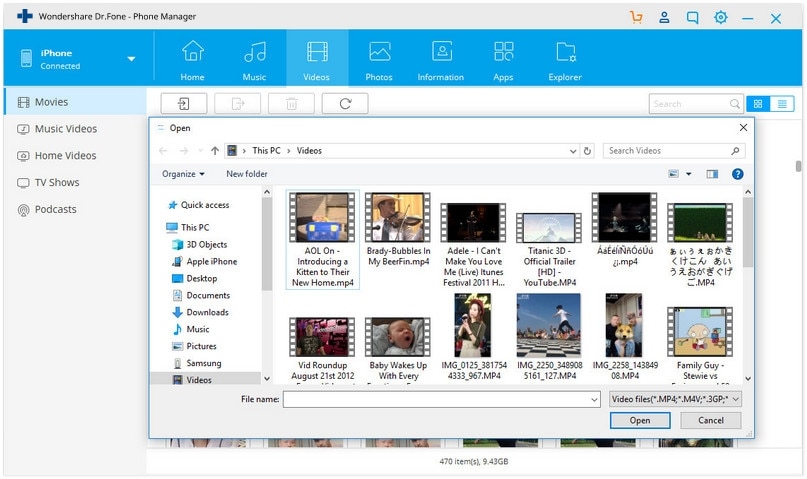
Espera un poco, ya que tus películas recién cargadas se guardarán automáticamente en tu iPad. De esta manera, puedes aprender cómo añadir películas al iPad desde tu computadora directamente en cuestión de segundos.
Parte 3: Copiar Películas en el iPad usando el Almacenamiento en la Nube
Con ambos, tanto con iTunes como Dr.Fone - Administrador del Móvil (iOS), tienes que conectar tu iPad al sistema. Si deseas aprender cómo copiar videos en el iPad de forma inalámbrica, entonces puedes utilizar cualquier servicio de almacenamiento en la nube como Google Drive, Dropbox, iCloud, etc. Aunque, esto consumiría mucho tiempo y almacenamiento en la nube (que es en su mayoría limitada). Hemos discutido rápidamente cómo añadir videos al iPad para los principales servicios en la nube.
3.1 Dropbox
Paso 1. Puedes añadir videos a tu cuenta de Dropbox visitando su página web. Ve a cualquier carpeta y haz clic en la opción "Subir archivo" para añadir cualquier tipo de datos.

Paso 2. Una vez subidos tus videos, puedes iniciar la aplicación de Dropbox en tu iPad y seleccionar el video. Pulsa el icono de descarga y guarda el video en el iPad.

3.2 Google Drive
Paso 1. De forma similar a Dropbox, puedes ir a tu cuenta de Google Drive y subir cualquier video. También puedes arrastrar y soltar cualquier archivo de tu sistema a Drive.

Paso 2. Más tarde, puedes iniciar la aplicación de Google Drive para iOS, abre el video y dirígete a sus ajustes (pulsando los tres puntos). Desde aquí, presiona en "Enviar una copia" y elige guardar el video en el iPad.

3.3 iCloud
El proceso para subir videos a iCloud es similar. Una vez que hayas subido un video de tu sistema a iCloud, puedes ir a los Ajustes de tu iPad > iCloud y activar la "Fototeca de iCloud". Esto sincronizará las fotos y videos con tu cuenta de iCloud a tu iPad.

Recomendación: Si está utilizando varias unidades de nube, como Google Drive, Dropbox, OneDrive y Box para guardar tus archivos. Te presentamos Wondershare InClowdz para migrar, sincronizar y administrar todos tus archivos de las unidades en la nube en un solo lugar.

Wondershare InClowdz
Migrar, Sincronizar y Administrar Archivos en la Nube en un Solo Lugar
- Migra archivos en la nube como fotos, música, documentos de una unidad a otra, como Dropbox a Google Drive.
- Realiza un respaldo de tu música, fotos y videos en una unidad de disco a otra para mantener los archivos seguros.
- Sincroniza archivos en la nube como música, fotos, videos, etc. de una unidad en la nube a otra.
- Administra todas las unidades en la nube como Google Drive, Dropbox, OneDrive, box y Amazon S3 en un solo lugar.
Parte 4: Comprar Películas en el iPad desde el iTunes Store
Si quieres comprar películas en tu iPad, también puedes recurrir a iTunes Store. Tiene una amplia gama de películas, música, tonos, etc. que pueden ser fácilmente comprados después de iniciar sesión con tu cuenta de iTunes. Además, puedes sincronizar otros dispositivos iOS con iTunes para tener el contenido comprado en ellos. Para saber cómo añadir videos al iPad desde iTunes Store, sigue estos pasos:
Paso 1. Abre iTunes Store en tu iPad y ve a la sección "Películas". También puedes pulsar en la opción "Buscar" para simplemente buscar una película de tu elección.

Paso 2. Después de encontrar la película que deseas comprar, selecciónala y haz clic en la opción de compra. Pulsa sobre el importe y accede a tu cuenta de iTunes para confirmarlo.
Paso 3. Una vez procesado el pago, la película se descargará en tu iPad. Una vez completada la descarga, podrás encontrarla en Más > Compradas > Películas.

Como puedes ver, hay numerosas formas de aprender a copiar películas en el iPad. La mejor solución de todas ellas es Dr.Fone - Administrador del Móvil (iOS). Tiene una interfaz fácil de usar y proporciona un proceso simple de clics para administrar tus datos. Usando esta aplicación confiable, puedes importar y exportar tus archivos de datos entre tu dispositivo iOS y la computadora con facilidad. Si has encontrado esta guía informativa, entonces compártela con otros también para enseñarles cómo añadir películas al iPad sin problemas.
Transferencia de iPhone
- 1. Transferir Contactos iPhone
- 4. Transferir Música de iPhone
- 5. Transferir Videos de iPhone
- 6. Transferir Datos de iPhone
- ● Gestionar/transferir/recuperar datos
- ● Desbloquear/activar/bloquear pantalla FRP
- ● Resolver problemas en iOS y Android


















Paula Hernández
staff Editor